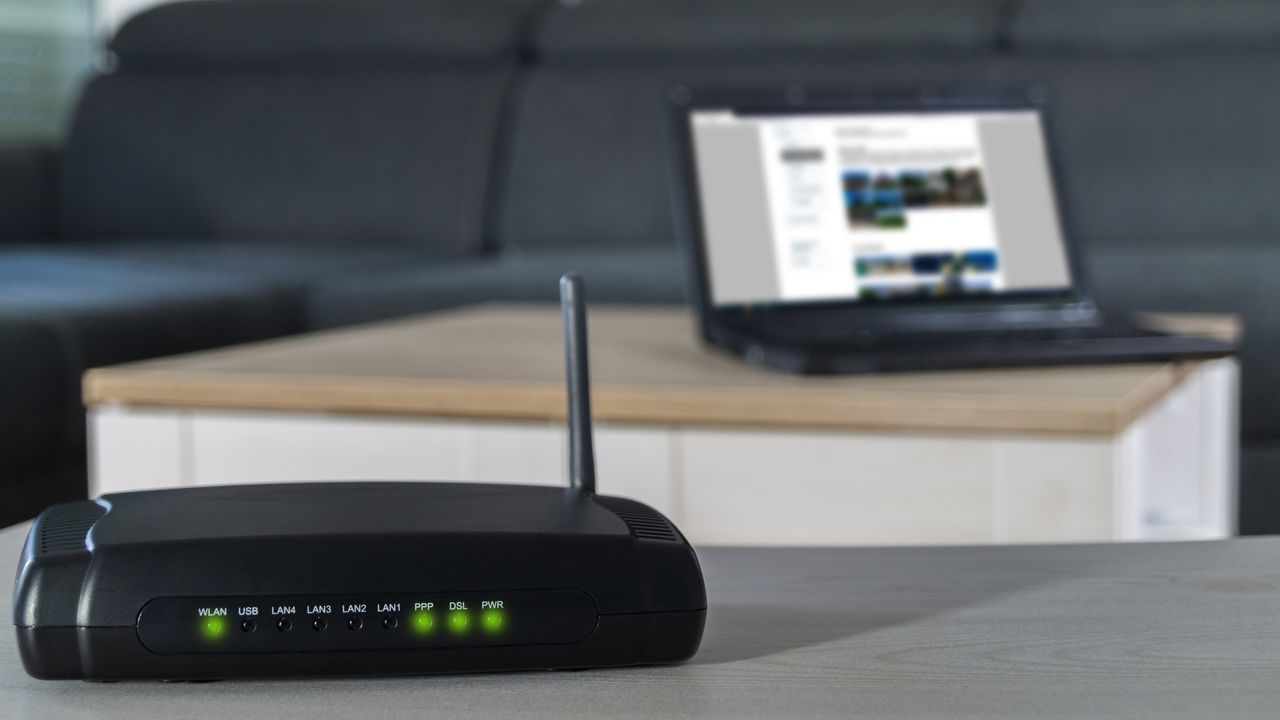En la era digital, una conexión wifi lenta puede ser una fuente constante de frustración. Ya sea que esté tratando de transmitir contenido, trabajar desde casa o simplemente navegar por la web, la velocidad del wifi puede tener un impacto significativo en su experiencia en línea.
:quality(80)/cloudfront-us-east-1.images.arcpublishing.com/semana/CXA5OJQCI5DVVLFWCL3P4RKT7M.jpg)
¿Cómo aplicar el truco para mejorar su conexión de wifi?
Las conexiones wifi lentas pueden ser causadas por una serie de factores, incluyendo la interferencia de otros dispositivos, paredes gruesas que bloquean la señal y la distancia entre el enrutador y los dispositivos conectados.
Esto puede resultar en una experiencia en línea lenta, interrupciones en la transmisión de contenido y una menor productividad en el trabajo remoto.
¿Qué es el truco de canal wifi?
El truco en cuestión se llama “cambio de canal wifi”. Los routers wifi emiten señales en diferentes canales para evitar interferencias con otros dispositivos electrónicos cercanos. Sin embargo, muchos enrutadores están configurados para utilizar automáticamente un canal, lo que puede llevar a una congestión en el canal utilizado por varios dispositivos en el área.
:quality(80)/cloudfront-us-east-1.images.arcpublishing.com/semana/57UECRSTCNH2VGDAT5JQG3YTSM.jpg)
¿Cómo cambiar el canal wifi para mejorar la velocidad?
Cambiar el canal wifi es un proceso relativamente sencillo y puede tener un impacto notable en la velocidad de su conexión. Siga estos pasos para optimizar su conexión wifi.
- Identifique la IP del router: abra el navegador web e ingrese la dirección IP de su enrutador en la barra de direcciones. Generalmente, la IP es “192.168.1.1″ o “192.168.0.1″, pero puede variar según la marca del enrutador.
- Inicia sesión en el router: una vez que ingrese la IP en el navegador, se le pedirá que inicie sesión en el router. Ingrese las credenciales de inicio de sesión, que suelen ser el nombre de usuario y la contraseña proporcionados en el enrutador.
- Encuentre la configuración del canal: navegue por el menú del enrutador para encontrar la configuración inalámbrica. Busque la opción que le permita cambiar el canal wifi.
- Seleccione un canal menos congestionado: una vez en la configuración del canal, verá una lista de canales disponibles. Escoja un canal que esté menos congestionado. Las aplicaciones y herramientas de escaneo wifi pueden ayudarle a identificar qué canales están más ocupados en su área.
- Guarde los cambios: después de seleccionar el nuevo canal, guarde los cambios y reinicie el router.
:quality(80)/cloudfront-us-east-1.images.arcpublishing.com/semana/C5FEWJTUE5EA3KMPHB5GJIBKU4.jpg)
Es importante destacar que la efectividad de este truco puede variar según la cantidad de dispositivos en tu área y otros factores. Si experimenta problemas persistentes de velocidad, considere también optimizar la ubicación del enrutador y asegurarse de que esté actualizado con el firmware más reciente.
La velocidad del wifi puede tener un impacto significativo en sus actividades en línea diarias. Por fortuna, el truco de cambiar el canal wifi es una solución sencilla que puede mejorar la velocidad de su conexión de manera rápida y efectiva.
Ya sea que esté transmitiendo contenido, trabajando desde casa o simplemente navegando por la web, optimizar su wifi puede marcar la diferencia en su experiencia en línea.
*Este artículo fue creado con ayuda de una inteligencia artificial que utiliza machine learning para producir texto similar al humano, y curado por un periodista especializado de El País.